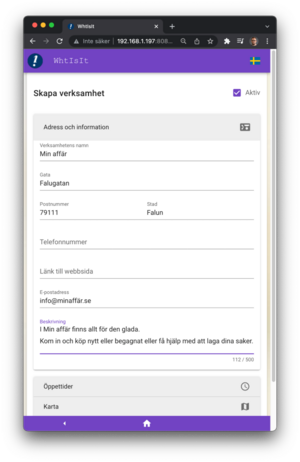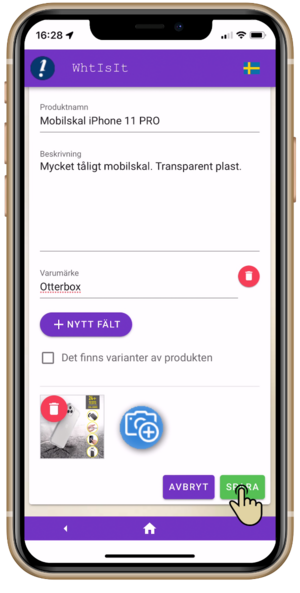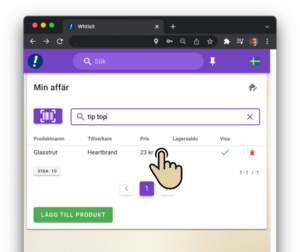Skillnad mellan versioner av "Snabbstart"
Från Whtisit Wiki
Kalle (diskussion | bidrag) (Skapade sidan med '=Kom snabbt igång med din verksamhet i Whtisit= __TOC__ ==Konto== Skapa konto... ==Skapa din verksamhet== Skapa verksamhet... ==Lägg till produkter/tjänster== Lägg til...') |
Kalle (diskussion | bidrag) |
||
| (15 mellanliggande versioner av samma användare visas inte) | |||
| Rad 1: | Rad 1: | ||
=Kom snabbt igång med din verksamhet i Whtisit= | =Kom snabbt igång med din verksamhet i Whtisit= | ||
| + | Nedan finns en snabbguide för att komma igång med din verksamhet i Whtisit. Mer detaljerade beskrivningar finns också '''[[Huvudsida|här]]''' . | ||
| − | + | ==Konto== | |
| + | * Tryck på '''Logga in''' i menyn och sedan '''Ny användare''' | ||
| + | * Ange lanseringskod | ||
| + | * Fyll i dina uppgifter och tryck på '''Registrera''' | ||
| + | * Bekräfta din användare i mailet som skickats till din angivna epost-adress | ||
| + | ''Mer utförlig beskrivning finns '''[[Användarkonto|här]]'''.'' | ||
| − | + | [[Fil:Registrera_användare.png|300px]] | |
| − | |||
==Skapa din verksamhet== | ==Skapa din verksamhet== | ||
| − | Skapa verksamhet... | + | * Logga in på ditt användarkonto ''(om du inte redan är inloggad)'' |
| + | * Tryck på '''Min verksamhet''' i menyn och sedan '''Skapa ny verksamhet''' | ||
| + | * Ange: | ||
| + | ** Lämplig information om din verksamhet | ||
| + | ** Öppettider | ||
| + | ** Plats på karta | ||
| + | ** Lämplig bild | ||
| + | * Spara ''(enbart namn och geografisk position är obligatoriskt)'' | ||
| + | ''Mer utförlig beskrivning finns '''[[Min_verksamhet|här]]'''.'' | ||
| + | |||
| + | [[Fil:Verksamhet_info.png|300px]] | ||
| + | |||
| + | ==Anslut ditt befintliga system== | ||
| + | Whtisit kan integreras mot flertalet befintliga system, [mailto:info@whtisit.com?Subject=Connect%20to%20Whtisit kontakta oss] för att veta hur du ansluter din verksamhet på enklaste sätt. | ||
| + | |||
| + | ''Mer utförlig beskrivning finns '''[[Anslut_system|här]]'''.'' | ||
==Lägg till produkter/tjänster== | ==Lägg till produkter/tjänster== | ||
| − | Lägg till och | + | * Tryck på din verksamhet i menyn ''(en rad med namnet på din verksamhet ska finnas)'' |
| + | * Tryck på '''Lägg till produkt''' | ||
| + | * Sök efter befintlig produkt eller tryck på '''Skapa ny produkt''' för att skapa produkt | ||
| + | ** Ange information om produkten och lägg gärna till bild | ||
| + | ** Tryck '''Spara''' | ||
| + | * Ange pris och eventuellt lagersaldo | ||
| + | * Produkten tillagd, upprepa för ny produkt | ||
| + | |||
| + | ''Mer utförlig beskrivning finns '''[[Mina_produkter|här]]'''.'' | ||
| + | |||
| + | [[Fil:Skapa_produkt_spara.png|300px]] | ||
| + | |||
| + | ==Hantera dina produkter== | ||
| + | Då du lagt till produkter i din verksamhet kan du enkelt ändra pris, lagerstatus eller om de ska visas i produktlistan. | ||
| + | * Tryck på din verksamhet i menyn | ||
| + | * Dina produkter syns i en lista | ||
| + | * Klicka på den produkt som du vill ändra | ||
| + | |||
| + | ''Mer utförlig beskrivning finns '''[[Hantera_produkter|här]]'''.'' | ||
| + | |||
| + | [[Fil:Produktlista_sök.png|300px]] | ||
Nuvarande version från 24 februari 2022 kl. 17.41
Innehåll
Kom snabbt igång med din verksamhet i Whtisit
Nedan finns en snabbguide för att komma igång med din verksamhet i Whtisit. Mer detaljerade beskrivningar finns också här .
Konto
- Tryck på Logga in i menyn och sedan Ny användare
- Ange lanseringskod
- Fyll i dina uppgifter och tryck på Registrera
- Bekräfta din användare i mailet som skickats till din angivna epost-adress
Mer utförlig beskrivning finns här.
Skapa din verksamhet
- Logga in på ditt användarkonto (om du inte redan är inloggad)
- Tryck på Min verksamhet i menyn och sedan Skapa ny verksamhet
- Ange:
- Lämplig information om din verksamhet
- Öppettider
- Plats på karta
- Lämplig bild
- Spara (enbart namn och geografisk position är obligatoriskt)
Mer utförlig beskrivning finns här.
Anslut ditt befintliga system
Whtisit kan integreras mot flertalet befintliga system, kontakta oss för att veta hur du ansluter din verksamhet på enklaste sätt.
Mer utförlig beskrivning finns här.
Lägg till produkter/tjänster
- Tryck på din verksamhet i menyn (en rad med namnet på din verksamhet ska finnas)
- Tryck på Lägg till produkt
- Sök efter befintlig produkt eller tryck på Skapa ny produkt för att skapa produkt
- Ange information om produkten och lägg gärna till bild
- Tryck Spara
- Ange pris och eventuellt lagersaldo
- Produkten tillagd, upprepa för ny produkt
Mer utförlig beskrivning finns här.
Hantera dina produkter
Då du lagt till produkter i din verksamhet kan du enkelt ändra pris, lagerstatus eller om de ska visas i produktlistan.
- Tryck på din verksamhet i menyn
- Dina produkter syns i en lista
- Klicka på den produkt som du vill ändra
Mer utförlig beskrivning finns här.